腾讯文档编辑日期的方法
时间:2022-11-10 15:37:46作者:极光下载站人气:2346
很多小伙伴在使用腾讯文档软件的时候经常会遇到各种各样的问题,例如有的小伙伴需要在自己的表格文档中插入日期,但又不知道该怎么进行日期格式设置,其实很简单,我们只需要先在表格中插入一个日期,然后选中该日期所在单元格,接着点击工具栏中的数据格式选项,打开数据格式选项之后在下拉列表中我们就能看到很多日期格式了,根据自己的需求选择其中一种格式即可。有的小伙伴可能不清楚具体的操作方法,接下来小编就来和大家分享一下腾讯文档编辑日期的方法。
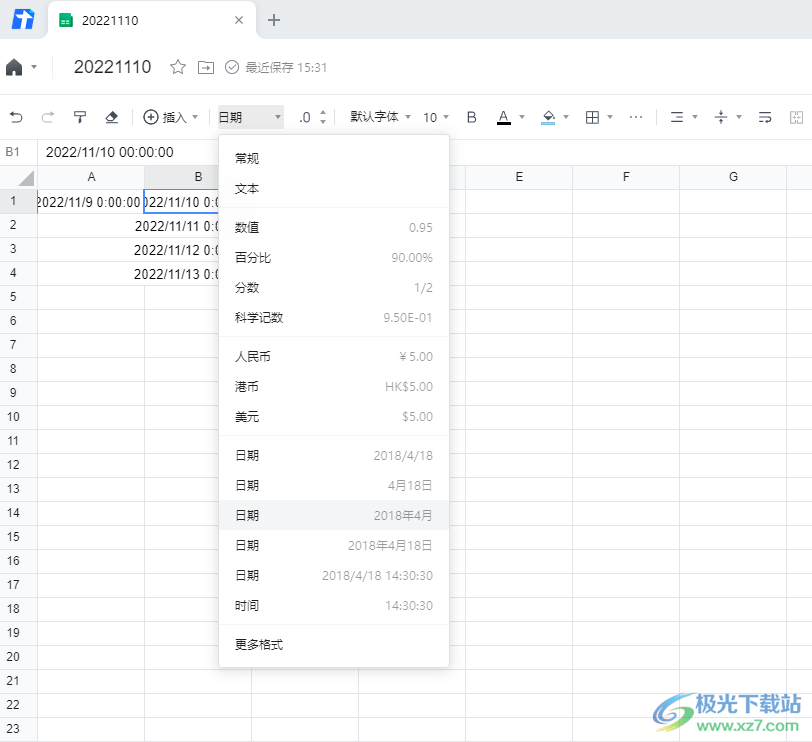
方法步骤
1、第一步,我们先打开腾讯文档软件,然后在页面中选择新建或是点击打开一个在线表格
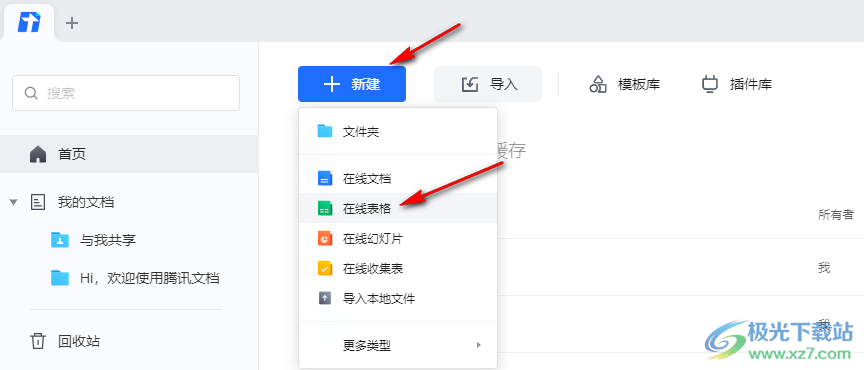
2、第二步,进入表格编辑页面之后我们在表格中先输入一个日期,然后选中该单元格并点击工具栏中的“数据格式”选项
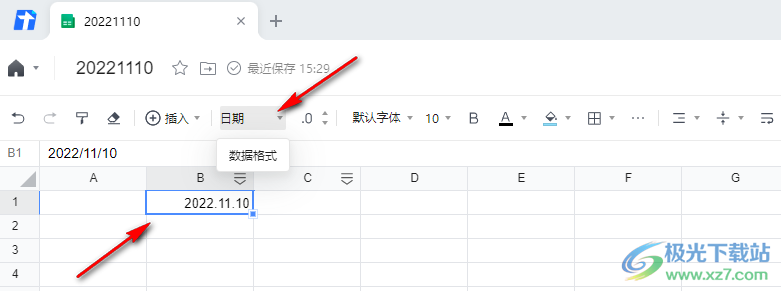
3、第三步,打开“数据格式”选项之后我们在下拉列表中就可以根据自己的需求选择日期格式了
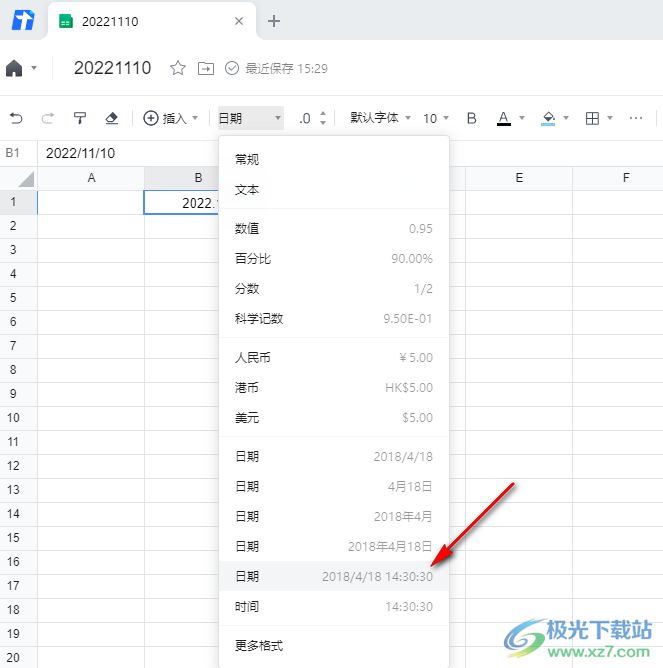
4、第四步,插入日期之后我们拖动该单元格右下角的点,往下拉还能让下方的表格自动出现相同格式的日期
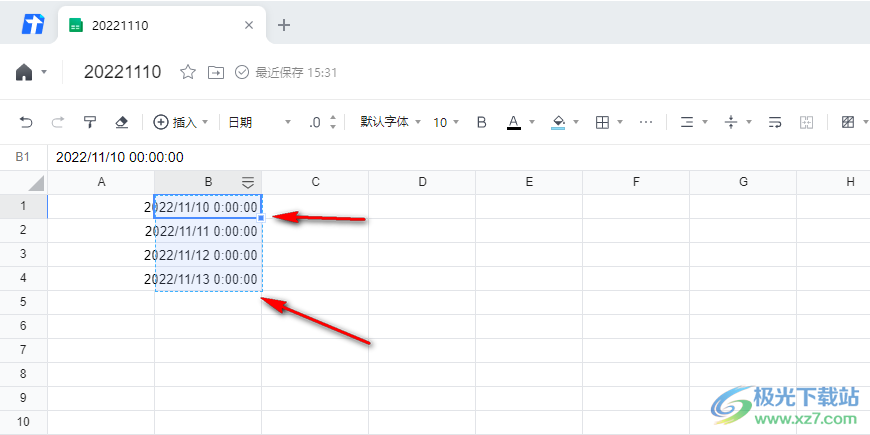
以上就是小编整理总结出的关于腾讯文档编辑日期的方法,我们先打开腾讯文档软件,再打开一个在线表格文档,在表格页面中我们先输入一个日期,然后点击日期所在表格,再选择工具栏中的数据格式选项,在下拉列表中选择自己需要的日期格式即可,感兴趣的小伙伴快去试试吧。
标签腾讯文档编辑日期,腾讯文档
相关推荐
相关下载
热门阅览
- 1百度网盘分享密码暴力破解方法,怎么破解百度网盘加密链接
- 2keyshot6破解安装步骤-keyshot6破解安装教程
- 3apktool手机版使用教程-apktool使用方法
- 4mac版steam怎么设置中文 steam mac版设置中文教程
- 5抖音推荐怎么设置页面?抖音推荐界面重新设置教程
- 6电脑怎么开启VT 如何开启VT的详细教程!
- 7掌上英雄联盟怎么注销账号?掌上英雄联盟怎么退出登录
- 8rar文件怎么打开?如何打开rar格式文件
- 9掌上wegame怎么查别人战绩?掌上wegame怎么看别人英雄联盟战绩
- 10qq邮箱格式怎么写?qq邮箱格式是什么样的以及注册英文邮箱的方法
- 11怎么安装会声会影x7?会声会影x7安装教程
- 12Word文档中轻松实现两行对齐?word文档两行文字怎么对齐?

网友评论